
Puoi utilizzare i comandi della console in Counter-Strike 2 per migliorare la tua esperienza di gioco, impostare giochi di pratica o regolare le impostazioni al volo. Ecco un elenco completo dei comandi CS2 migliori e indispensabili da utilizzare.
CS2 ha ora sostituito completamente CS:GO, apportando grafica migliorata, modifiche al gameplay come il modo in cui funzionano i fumi e un sistema di classificazione aggiornato . Tuttavia, è ancora lontano dall’essere perfetto, con ulteriori aggiornamenti sicuramente attesi.
Se desideri personalizzare la tua esperienza di gioco , utilizzare i comandi della console è un modo semplice e veloce per farlo, quindi ecco una carrellata dei migliori comandi disponibili in CS2.
Contenuti
- Come abilitare la console in CS2
- I migliori comandi CS2
- Comandi pratici CS2
- Comandi del bot CS2
- Comandi più utili
- Comandi di avvio CS2
Come abilitare la console in CS2
Prima di poter utilizzare i comandi, è necessario abilitare la console in CS2. Per fare ciò, vai alle impostazioni di gioco e vai alla scheda “Gioco” .
Verrà quindi visualizzata un’impostazione denominata “Abilita Console per gli sviluppatori (~) “. Seleziona “Sì”.
Ciò ti consentirà quindi di aprire la console in qualsiasi momento premendo il tasto ~ o ` (di solito in alto a sinistra sulla tastiera). Avrai bisogno della console per inserire i comandi seguenti.
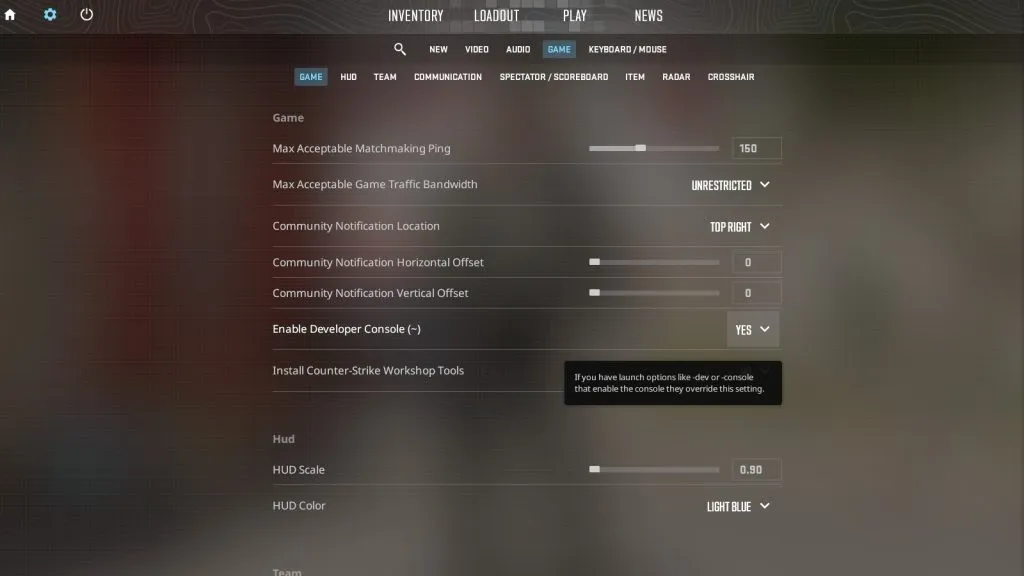
Puoi abilitare la console nelle impostazioni del gioco.
10 migliori comandi della console CS2
Puoi inserire questi comandi nella console per sviluppatori. Questi sono i comandi della console CS2 più utili attualmente disponibili per il gameplay generale:
| Comando | Risultato |
|---|---|
| cq_netgraph 1 | Aggiungi informazioni sulla latenza nell’angolo in alto a destra. Sfortunatamente, non è così completo come lo era il netgraph in CS:GO. |
| cl_showfps 1 | Visualizza un FPS (fotogrammi al secondo) in tempo reale sullo schermo, in modo da poter vedere quanto bene il tuo sistema regge con CS2. Per ulteriori informazioni, utilizzare showfps 2, 3, 4 e 5. |
| fps_max 0 | Il comando fps_max ti consente di porre un limite ai fotogrammi al secondo. Ma se vuoi che sia illimitato, impostalo semplicemente su 0. |
| legare [azione] [tasto] | Per associare le azioni a un tasto, utilizzare questo comando. Ad esempio, se desideri associare il salto a Q, dovrai digitare bind jump q. |
| volume | Inserisci questo comando seguito da un valore per regolare il volume principale del gioco. |
| voice_modenable | Questo comando abiliterà o disabiliterà la chat vocale nel gioco. |
| snd_voipvolume 0.5 | Sostituendo il comando di scala vocale, puoi modificare il volume della chat vocale dei tuoi compagni di squadra utilizzando snd_voipvolume. Questo è un comando scalabile, il che significa che puoi aumentare o diminuire il numero alla fine del comando, da 0-1. |
| disconnettersi | Come suggerisce il comando, questo ti disconnetterà immediatamente dal server in cui ti trovi. |
| esentato | Se vuoi uscire completamente da CS2 e tornare al desktop, usa questo comando. |
I migliori comandi pratici CS2
Se vuoi lanciarti in una partita di pratica senza alcuna interruzione da parte di altri giocatori o robot, puoi utilizzare questi comandi di pratica per impostare un ambiente di allenamento semplice, per controllare le mappe e le armi in tutta tranquillità.
Puoi anche applicare alcune di queste impostazioni nel menu delle partite di allenamento, attivando “Grenade Camera”, Munizioni infinite e Riscaldamento infinito.
| Comando | Risultato |
|---|---|
| sv_cheats 1 | Il comando cheats non è un vero e proprio cheat, non preoccuparti. Ti consente semplicemente di ignorare alcune delle limitazioni di base del normale matchmaking, quindi ne avrai bisogno per alcuni dei seguenti comandi. |
| noclip | Se vuoi volare sulla mappa e “agganciare” i muri, nessun clip ti permetterà di fare proprio questo. Puoi anche associarlo a una chiave per avere noclip a comando. Ad esempio: bind alt noclip – questo legherà noclip al tasto alt. |
| sv_infinite_ammo 1 | Questo comando ti darà munizioni infinite anche in tutte le armi e granate. Tuttavia, ora puoi selezionare questa opzione sul lato sinistro del menu quando avvii una mappa competitiva pratica. |
| mp_respawn_on_death_ct 1;mp_respawn_on_death_t 1 | Questo comando ti rigenererà immediatamente se muori. |
| mp_roundtime 60 | Questo ti darà un’ora di tempo per esercitarti senza interruzioni nel round. |
| mp_buytime 60000;mp_buy_anywhere 1;mp_maxmoney 65535;mp_startmoney 65535 | Ciò ti consentirà di acquistare armi in qualsiasi momento e in qualsiasi posizione sulla mappa. I comandi monetari ti assicureranno di avere abbastanza soldi per farlo. |
| mp_restartgame1 | A volte, dovrai riavviare il gioco per rendere effettivi i comandi sopra riportati e puoi farlo con il comando restartgame. |
| r_drawOtherModels 2 | Questo mostrerà una sagoma degli altri giocatori, inclusi i robot, così potrai vederli attraverso le superfici. |
| changelevel [codice mappa] | Se vuoi cambiare rapidamente le mappe in un server di pratica, usa questo comando. Per le mappe disinnescate, il codice sarà anche de_[nome]. Ad esempio, inferno è de_inferno. |
| launch_warmup_map [codice mappa] | Come il comando precedente, questo avvierà una nuova partita di allenamento sulla mappa che preferisci. |
| dai arma_[nome arma] | Questo ti darà immediatamente l’arma che desideri. Alcune armi hanno però nomi inaspettati, come usp_silencer per l’USP-S. |
| sv_rethrow_last_grenade | Questo comando lancerà nuovamente lo stesso fumo, flash, molly o HE che hai lanciato. Puoi anche associarlo a una chiave, per averlo a comando. |
| sv_grenade_trajectory 1 | Questo mostrerà il percorso che segue una granata quando viene lanciata. |
| dio/Budda | Questo comando ti garantisce la modalità dio, il che significa che non subisci danni. |
| sv_regeneration_force_on 1 | Rigenererà istantaneamente tutta la salute che perdi. |
| uccisione | Uccidi istantaneamente il tuo personaggio per rigenerarsi, con questo comando. |
Comandi del bot CS2
Puoi utilizzare i bot nei server di pratica e configurarli con i seguenti comandi.
| Comando | Risultato |
|---|---|
| bot_kick | Questo comando eliminerà immediatamente tutti i bot dal server. |
| bot_add | Se ti senti male e vuoi riportare indietro i robot, usa questo comando. |
| bot_posto | Aggiunge un bot esattamente dove stai cercando. |
| bot_accovacciarsi | Questo farà accovacciare tutti i robot. |
| bot_stop 1 | Arresta immediatamente il movimento di tutti i robot. Puoi anche farli muovere di nuovo cambiando 1 in 0. |
| bot_imita 1 | Questo comando ti consentirà di spostare i bot facendoli imitare i tuoi input. Passare a 0 per fermarli. |
Comandi CS2 più utili
Questi comandi non sono essenziali, ma potresti trovarne valore di tanto in tanto.
sensibilità
Inserisci questo comando seguito da un valore (ad esempio 1,5) per modificare la sensibilità del mouse durante il gioco. Questo può essere fatto anche nelle impostazioni con una scala mobile.
cl_drawhud 0
Questo comando rimuoverà tutti gli elementi dell’HUD, il che può essere utile se vuoi fare uno screenshot pulito.
r_drawOtherModels 2
Fornisce wallhack nel server pratico (richiede il comando sv_cheats 1)
Comandi di avvio CS2
Oltre ai comandi di gioco tramite la console, ci sono anche alcuni comandi di avvio che consigliamo. Per aggiungerli, devi accedere alle “proprietà” di CS:GO dalla tua libreria Steam, facendo clic con il pulsante destro del mouse sul gioco.
-Novid
Novid impedirà la riproduzione del video prima del lancio, portandoti al menu principale più velocemente.
-alto
Il comando alto garantirà che a CS2 venga data un’alta priorità in termini di utilizzo della CPU, impedendo ad altre app o processi in background di consumare energia.
-nessuna gioia
Questo comando era popolare in CS:GO poiché disabilita l’input del joystick che presumibilmente riduceva l’utilizzo della RAM. Non sappiamo se questo sia ancora vero in CS2, ma non fa male aggiungerlo.
Per ora è tutto sui migliori comandi per CS2, molti dei quali sono gli stessi di CS:GO.




Lascia un commento